| 主机参考:VPS测评参考推荐/专注分享VPS服务器优惠信息!若您是商家可以在本站进行投稿,查看详情!此外我们还提供软文收录、PayPal代付、广告赞助等服务,查看详情! |
| 我们发布的部分优惠活动文章可能存在时效性,购买时建议在本站搜索商家名称可查看相关文章充分了解该商家!若非中文页面可使用Edge浏览器同步翻译!PayPal代付/收录合作 |
最近有Win11用户在使用打印机时遇到了系统提示 ldquoWindows无法打开添加打印机 。,这是怎么回事?有什么办法可以有效解决?针对这种情况,今天小编就为大家带来解决方案的详细介绍。步骤简单,安全有效。让我们一起来看看吧。。
Win11提示 ldquoWindows无法打开添加打印机 。解决方法:
1.首先,按键盘上的Win+X,或者右键单击任务栏上的Windows开始图标,并从打开的隐藏菜单项中选择运行。。

2.运行窗口,输入services.msc命令,然后按OK或enter打开service 。

3.在服务窗口中,找到并双击以打开名为Print Spooler的服务。。
打印后台处理程序服务描述:该服务在后台执行打印作业,并处理与打印机的交互。。如果此服务关闭,您将无法打印或查看打印机。。

4.在后台打印程序的属性(本地计算机)窗口中,首先单击停止,然后单击启动。

5.最后,将启动类型设置为自动,然后单击应用确定保存。

以上是我们本期分享的详细内容。本网站的部分内容来自互联网。希望对你有帮助。请关注zhujicankao.com。
这几篇文章你可能也喜欢:
- 暂无相关推荐文章
本文由主机参考刊发,转载请注明:Win11提示如何解决“windows打不开添加打印机”(Windows打不开添加打印机怎么办) https://zhujicankao.com/72782.html
 主机参考
主机参考











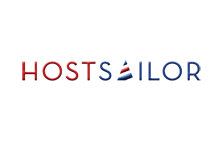
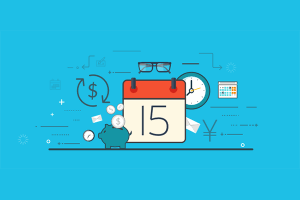


评论前必须登录!
注册